Czy masz dość popełniania prostych błędów w pisaniu, które omijają sprawdzanie pisowni w przeglądarce? Oto, jak możesz uzyskać zaawansowane sprawdzanie gramatyki i więcej w Firefoksie i Chrome dzięki After the Deadline.
Microsoft Word rozpieszcza nas gramatyką, składnią i sprawdzaniem pisowni, ale domyślne sprawdzanie pisowni w przeglądarkach Firefox i Chrome nadal wykonuje tylko podstawowe testy. Nawet aplikacje internetowe, takie jak Dokumenty Google, nie sprawdzają więcej niż podstawowe błędy pisowni. Jednak WordPress.com jest wyjątkiem; oferuje zaawansowane sprawdzanie pisowni, gramatyki i składni dzięki systemowi sprawdzania poprawności After the Deadline. Pomaga to uniknąć żenujących błędów w swoich postach na blogu, a teraz, dzięki kilku darmowym wtyczkom do przeglądarek, może pomóc Ci uniknąć tych błędów w dowolnej witrynie lub aplikacji internetowej.
Po terminie w Google Chrome
Dodaj rozszerzenie After the Deadline ( link poniżej ) do Chrome jak zwykle.

Zaraz po zainstalowaniu możesz zacząć ulepszać swoje pisanie online. Aby sprawdzić pisownię, gramatykę i nie tylko, kliknij przycisk ABC, który będzie teraz widoczny u dołu większości pól tekstowych w Internecie.

Po szybkim skanowaniu błędy gramatyczne są podświetlane na zielono, złożone wyrażenia i inne problemy ze składnią - na niebiesko, a błędy w pisowni - na czerwono, zgodnie z oczekiwaniami. Kliknij podkreślone słowo, aby wybrać jedną z zalecanych zmian lub zignorować sugestię.
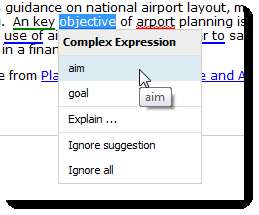
Jeśli chcesz uzyskać więcej wyjaśnień na temat tego, co było nie tak z tym słowem lub frazą, kliknij Wyjaśnij, aby uzyskać więcej informacji.
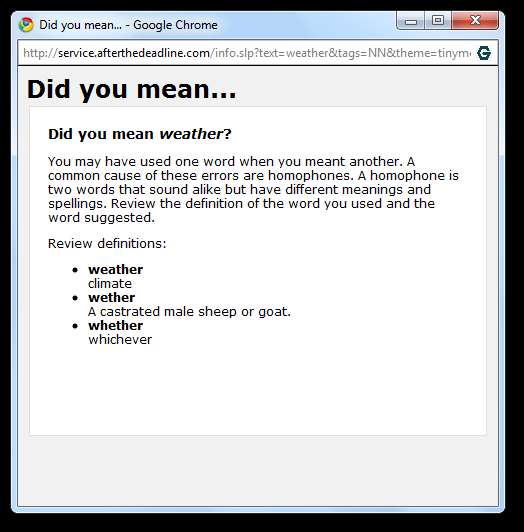
A jeśli zapomnisz uruchomić skanowanie po ostatecznym terminie przed przesłaniem wpisu tekstowego, automatycznie sprawdzi, czy nadal chcesz go przesłać. Kliknij Anuluj, aby wrócić i najpierw sprawdzić swoje pisanie.
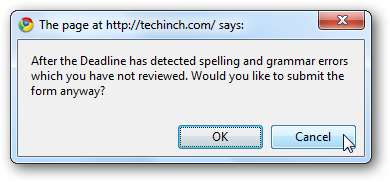
Aby zmienić ustawienia After the Deadline, kliknij jego ikonę na pasku narzędzi i wybierz Wyświetl opcje . Dodatkowo, jeśli chcesz ją wyłączyć w witrynie, na której jesteś, możesz kliknąć Wyłącz na tej stronie bezpośrednio z wyskakującego okienka.
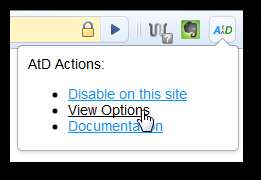
Na stronie ustawień możesz wybrać dodatkowe rzeczy do sprawdzenia, takie jak podwójne negatywy i zbędne wyrażenia, a także dodać witryny i słowa, które mają być ignorowane.

Po terminie w przeglądarce Firefox
Dodaj dodatek After the Deadline do przeglądarki Firefox ( link poniżej ) jak normalnie.

Po ostatecznym terminie w zasadzie to samo w Firefoksie, co w Chrome. Wybierz ikonę ABC w prawym dolnym rogu pól tekstowych, aby sprawdzić, czy nie występują problemy, a After the Deadline podkreśli problemy, tak jak w Chrome. Aby wyświetlić sugerowaną zmianę w przeglądarce Firefox, kliknij prawym przyciskiem myszy podkreślone słowo i wybierz zalecaną zmianę lub zignoruj sugestię.

A jeśli zapomnisz sprawdzić, zobaczysz przyjazne przypomnienie z pytaniem, czy na pewno chcesz przesłać swój tekst tak, jak jest.

Możesz uzyskać dostęp do ustawień After the Deadline w przeglądarce Firefox z paska menu. Kliknij Narzędzia, a następnie wybierz AtD Preferences . W przeglądarce Firefox ustawienia znajdują się w oknie dialogowym opcji z trzema kartami, ale zawiera te same opcje, co strona ustawień Chrome. Tutaj możesz sprawić, że After the Deadline będzie tak szczęśliwe, jak chcesz.
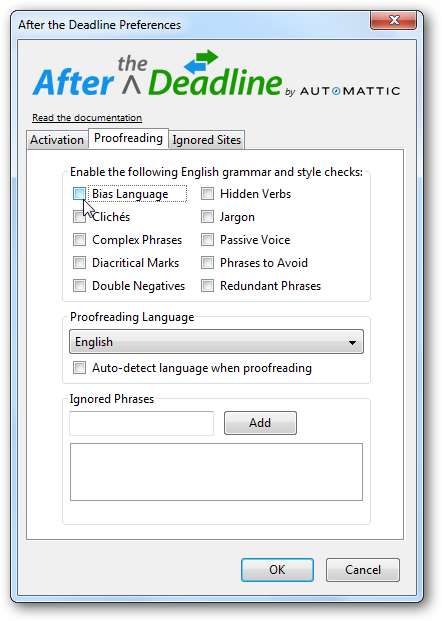
Wniosek
Internet w coraz większym stopniu staje się miejscem interaktywnym i rzadko zdarza się, żebyśmy nie wpisywali tekstu w formularzach i komentarzach, które mogą pozostać online na zawsze. Nawet nasze nieznaczące tweety są archiwizowane w Bibliotece Kongresu. Po upływie ostatecznego terminu może pomóc Ci upewnić się, że Twój stały rekord internetowy jest jak najbardziej poprawny gramatycznie. Mimo że nie rozwiązuje wszystkich problemów, a nawet pomija niektóre błędy ortograficzne, jest nadal bardzo pomocne.
Spinki do mankietów
Pobierz rozszerzenie After the Deadline do przeglądarki Google Chrome







